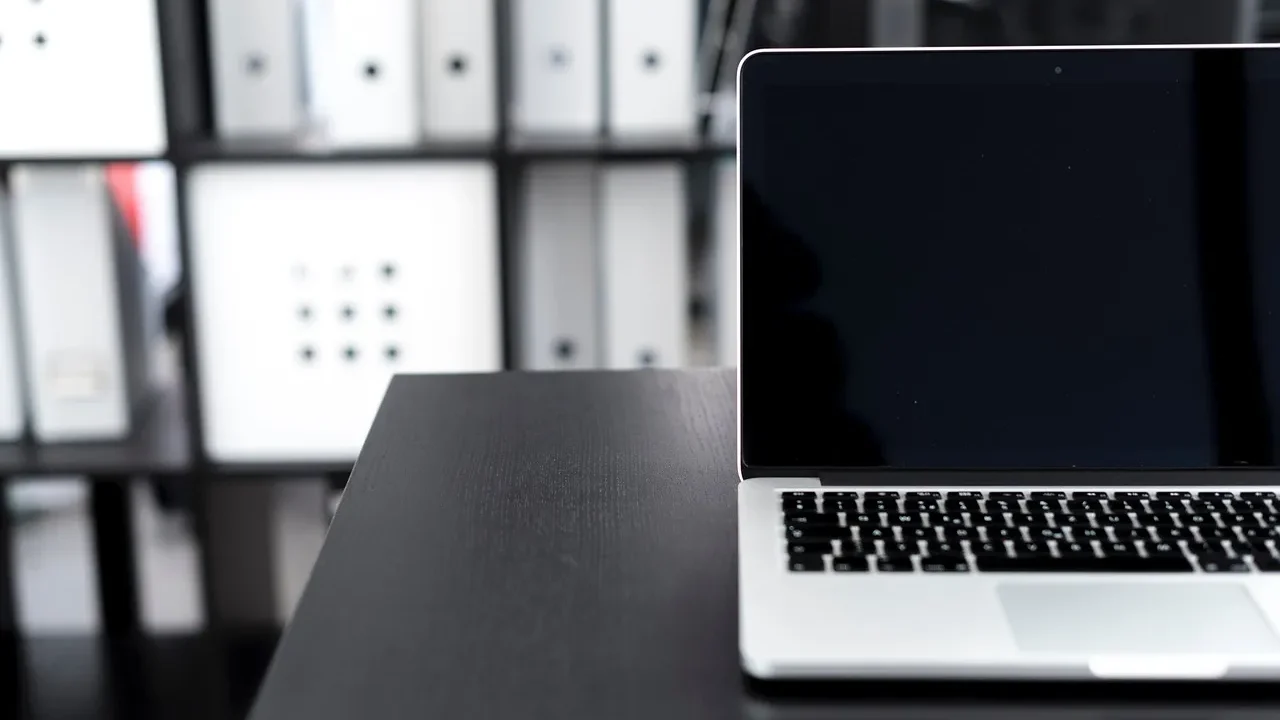Windows Updateやファイルのダウンロードに失敗し、進まないトラブルに悩まされていませんか?
- 更新プログラムが途中で止まる
- ネットワーク経由のダウンロードができない
- 「BITSサービスが実行されていません」と表示される
こうした症状は、Windows内部の「BITS(Background Intelligent Transfer Service)」に問題がある場合に発生します。専門知識がなくても対応可能な自動診断ツールが存在します。
BITSが停止しているとWindows Updateやアプリの更新が完全に機能しなくなります。
本記事では、BITSに関連するエラーを自動で修復できる「Bitsdiagnostic.diagcab」の役割と使い方、注意点までをわかりやすく解説します。
もし自力での対応に不安がある場合や、ストレージに障害が発生している可能性がある場合は、重要なデータを守るためにも早めに私たちデジタルデータリカバリーへご相談ください。大切なデータを扱う環境においては、相談から初期診断まで24時間365日体制で無料でご案内しております。
目次
Bitsdiagnostic.diagcabの原因
WindowsのBITSサービスに問題があると、アップデートやダウンロードが正常に進まないケースがあります。「Bitsdiagnostic.diagcab」は、そうした障害を自動で検出・修復するためのツールです。
BITSサービスが停止・無効化されている
BITSはWindows Updateやアプリのバックグラウンド転送を担当する重要なサービスです。何らかの理由でサービスが停止していると、転送処理が行われずエラーになります。自動修復ではこのサービスの状態確認と再起動が行われます。
BITS構成ファイルや設定が破損している
設定ファイルやレジストリに異常があると、BITSが起動していても正常に動作しないことがあります。こうした破損は手動での修復が難しいため、Bitsdiagnostic.diagcabの使用が推奨されます。
関連サービスや依存関係に問題がある
BITSは「Windows Update」や「Cryptographic Services」など他のシステムサービスとも連携しています。これらのサービスが正常でない場合、BITSも連動して機能しなくなり、診断ツールが依存関係も含めて修復を試みます。
ストレージやOSに障害が発生している
当社では、相談から初期診断まで24時間365日無料でご案内しています。まずはお気軽にご相談ください。
【要注意】メーカーや修理業者に依頼することのリスク

「Windows Updateやファイルのダウンロードに失敗し、進まない」――そんなトラブルに直面したとき、多くの方がまずメーカーや修理業者への依頼を考えるかもしれません。
Windows Updateやファイルのダウンロードに失敗し、処理が進まなくなることがあります。このような場合、初期化やシステムの再インストールで改善を図ることも可能ですが、大切なデータが端末内に残っている状態で実行すると、取り返しのつかない消失につながる恐れがあります。今はデータにアクセスできないとしても、誤って操作する前に、まずは専門業者へご相談いただくことをおすすめします。
失いたくないデータを守りたい場合は、メーカーや修理業者ではなくデータ復旧の専門業者に相談するのが確実です。デジタルデータリカバリーではデータを保ったまま、故障した機器に対応できます。以下の3つの点で多くの方に選ばれています。
- 相談実績46万件以上(2011年1月~)の豊富な対応経験に基づき、個人・法人問わず幅広いトラブルに対応
- 一部復旧を含む復旧件数割合91.5%(※内、完全復旧57.8%。復旧件数割合=データ復旧件数/データ復旧ご依頼件数。2023年10月実績)という業界トップクラスの技術力
- 他社で「復旧不可」とされた機器の対応実績が7,300件越えにものぼり、独自の復旧技術を保有
大切なデータを守るには、メーカーや修理業者ではなく当社にご相談ください。
Bitsdiagnostic.diagcabの使い方と対処法
以下では、Bitsdiagnostic.diagcabの入手方法から実行手順までを詳しくご紹介します。初めての方でも手順通りに進めれば、簡単に修復が可能です。
公式サイトからツールをダウンロード
まずはMicrosoftのサポートページや信頼性の高いIT系サイトからBitsdiagnostic.diagcabを入手します。現在は配布ページが限定的になっているため、正しいダウンロード元から取得することが重要です。
- 「Bitsdiagnostic.diagcab ダウンロード」と検索し、Microsoft公式サポートなどからファイルを取得。
- ファイルを保存し、展開やインストールは不要です。
- 入手したdiagcabファイルをデスクトップ等に置いておきます。
Bitsdiagnostic.diagcabの起動と診断
ファイルをダブルクリックして起動するだけで、ウィザード形式で診断が始まります。
- diagcabファイルをダブルクリックして開く。
- 「次へ」をクリックして診断を開始。
- BITS関連のサービス状態や設定の不備を自動的にチェックします。
- 診断結果に従い「この修正を適用」を選択。
診断結果を確認し、推奨対応を実行
ツールは複数の確認項目を経て、最終的な対処方法を提示してきます。
- 診断が完了すると、結果と推奨される対処方法が表示されます。
- 「この修正を適用」をクリックして自動的に修正を実行。
- 修正完了後は、PCを再起動し、エラーが改善しているか確認します。
問題が解決しない場合の追加対処
ツールでの修復がうまくいかない場合、DISMやsfcコマンドなど、Windows全体の修復を試す必要があります。また、BITS自体の再登録やWindows Updateトラブルシューティングツールの併用も有効です。
- 管理者権限でコマンドプロンプトを起動。
sfc /scannowやDism /Online /Cleanup-Image /RestoreHealthを実行。- これでも解決しない場合、システムの復元や初期化を検討。
専門業者に相談する
ツールでの診断やコマンド操作でも解決しない場合、OSやストレージに障害がある可能性が高まります。無理な自己修復は状態を悪化させる恐れがあるため、早めにプロの手を借りることが推奨されます。
デジタルデータリカバリーは、これまでに46万件以上の相談実績(※1)を持ち、一部復旧を含む復旧件数割合91.5%(※2)という高い成果を上げています。初期相談・診断は無料で、24時間365日対応していますので、不安を感じた時点でお気軽にご相談いただけます。
※1 期間:2011年1月以降
※2 内、完全復旧57.8%。復旧件数割合=データ復旧件数/データ復旧ご依頼件数。2023年10月実績
自力で対応できない場合はデータ復旧の専門業者に相談する

自力で対応できない場合や、機器が物理的に破損している場合、個人での修復は困難です。重要なデータが含まれている場合、データ復旧専門業者に依頼するのが最も安全です。
データ復旧業者では、問題の根本原因を特定し、安全にデータを回復する最善の方法を提案できます。デジタルデータリカバリーでは、相談から初期診断まで24時間365日体制で無料でご案内しています。まずは復旧専門のアドバイザーへ相談することをおすすめします。
デジタルデータリカバリーの強み

デジタルデータリカバリーは「データ復旧専門業者17年連続データ復旧国内売上No.1」(※1)の実績を持つデータ復旧業者です。
データ復旧の技術力として、一部復旧を含む復旧件数割合92.6%(※2)を誇っています。
他社で「復旧不可能」と判断された機器を、当社が復旧に成功した事例は数えきれません。実際に、他社復旧不可相談件数でも8,000件超 (算出期間:2016年6月1日~) を超えています。
これこそが“データ復旧の最後の砦”と呼ばれる理由です。どんな状態でも、諦める前にまずはご相談ください。最善を尽くしてデータを取り戻します。
※1:データ復旧専門業者とは、自社及び関連会社の製品以外の製品のみを対象に保守及び修理等サービスのうちデータ復旧サービスを提供し、その売上が総売上の50%以上を占める企業のこと。第三者機関による、データ復旧サービスでの売上の調査結果に基づく(算出期間:2007年~2023年)
※2:2025年9月実績。一部復旧:完全復旧に至らなかったが、一部復旧できた場合。完全復旧:復旧希望データを100%復旧できた場合
相談から初期診断まで無料で対応可能
初期診断とは、機器に発生した障害の原因を正確に特定し、復旧の可否や復旧方法を確認する工程です。デジタルデータリカバリーでは、経験豊富な技術者が「初期診断」を行い、内部の部品にダメージを与えることなく問題を見つけます。
データ障害のパターン15,000種類以上もありますが、「ご相談件数50万件超」(算出期間:2011年1月1日~)を持つ当社は、それぞれの障害原因をデータベースから即座に情報を引き出し、原因を正確に特定できる体制を整えています。
よくある質問
いえ、かかりません。当社では初期診断を無料で実施しています。お客様の機器に初期診断を行って初めて正確なデータ復旧の費用がわかりますので、故障状況を確認しお見積りをご提示するまで費用は頂いておりません。
※ご郵送で機器をお預けいただいたお客様のうち、チェック後にデータ復旧を実施しない場合のみ機器の返送費用をご負担頂いておりますのでご了承ください。
機器の状態によって故障の程度が異なりますので、復旧完了までにいただくお時間はお客様の機器お状態によって変動いたします。
弊社は、復旧完了までのスピードも強みの1つで、最短即日復旧・ご依頼の約8割を48時間以内に復旧完了などの実績が多数ございます。ご要望に合わせて柔軟に対応させていただきますので、ぜひご相談ください。
営業時間は以下の通りになっております。
365日24時間、年中無休でお電話でのご相談・復旧作業・ご納品・アフターサービスを行っています。お困りの際は是非ご相談ください。
電話受付:0:00~24:00 (24時間対応)
電話番号:0800-333-6302
来社受付:9:30~21:00
復旧できる可能性がございます。
弊社では他社で復旧不可となった機器から、データ復旧に成功した実績が多数ございます。 他社大手パソコンメーカーや同業他社とのパートナー提携により、パートナー側で直せない案件を数多くご依頼いただいており、様々な症例に対する経験を積んでおりますのでまずはご相談ください。
この記事を書いた人

デジタルデータリカバリー データ復旧エンジニア
累計ご相談件数50万件以上のデータ復旧サービス「デジタルデータリカバリー」において20年以上データ復旧を行う専門チーム。
HDD、SSD、NAS、USBメモリ、SDカード、スマートフォンなど、あらゆる機器からデータを取り出す国内トップクラスのエンジニアが在籍。その技術力は各方面で高く評価されており、在京キー局による取材実績も多数。2021年に東京都から復旧技術に関する経営革新優秀賞を受賞。